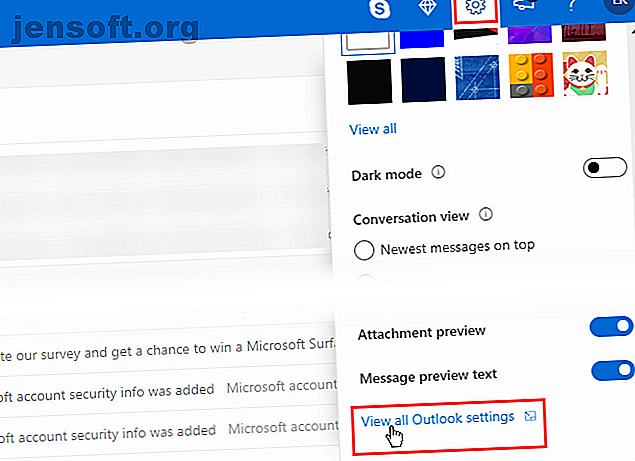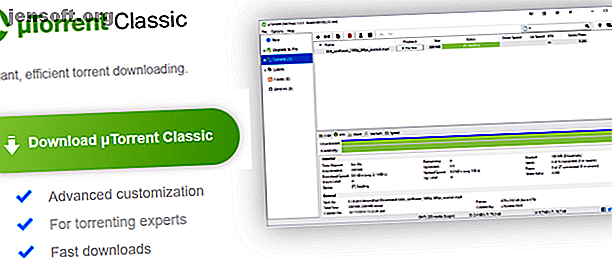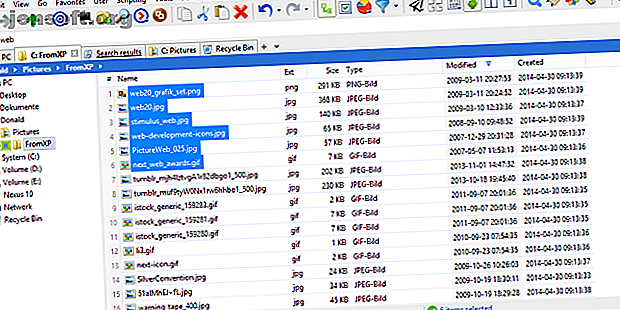
Les 7 meilleurs alternatives et remplacements de l'explorateur de fichiers Windows
Publicité
L'Explorateur de fichiers Windows n'est pas le meilleur pour déplacer des fichiers. Il existe de nombreuses alternatives de gestion de fichiers gratuites pour Windows.
Peut-être qu'il est temps de vider l'explorateur de fichiers et d'utiliser une alternative tierce? Si vous n'avez jamais regardé ce qui est disponible, vous pourriez être surpris. Voici les sept meilleurs remplaçants de l'Explorateur de fichiers Windows.
1. XYplorer
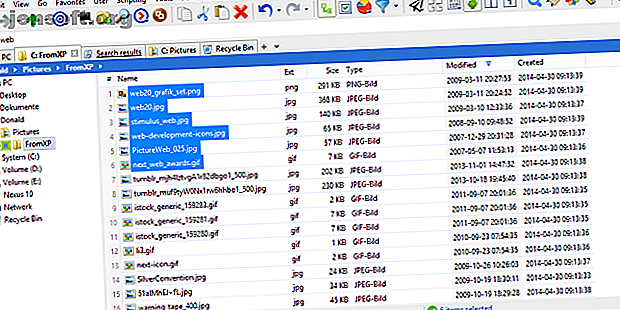
XYplorer est l’une des meilleures alternatives de l’explorateur Windows. Mais qu'est-ce qui le rend si bon?
Tout d'abord, c'est portable. Cela signifie que vous n'avez pas à vous soucier de son absence sur d'autres ordinateurs que vous devez utiliser pendant la journée. Gardez-le simplement chargé sur votre clé USB avec toutes vos autres applications portables utiles. 100 applications portables pour votre clé USB pour Windows et macOS 100 applications portables pour votre clé USB pour Windows et macOS Les applications portables vous permettent d'emporter votre logiciel favori n'importe où via un flash disque ou stockage en nuage. En voici 100 qui couvrent tous vos besoins, des jeux aux éditeurs d'images. Lire la suite .
Deuxièmement, il propose un ensemble impressionnant de fonctionnalités qui plairont à la fois aux utilisateurs occasionnels et aux geeks hardcore.
Par exemple, l'explorateur a une navigation par onglets. Les onglets fonctionnent comme les onglets d'un navigateur Web; vous pouvez les réorganiser, faire glisser des fichiers entre eux et les préconfigurer. L'application prend également en charge les scripts personnalisés, les polices et couleurs personnalisables, ainsi que le tri secondaire.
XYplorer a une version gratuite et payante. Le paiement coûte 39, 95 $ pour une licence à vie.
Télécharger: XYplorer
2. Répertoire Opus
Si XYplorer ne répond pas à vos exigences, consultez plutôt Directory Opus.
On peut soutenir que sa courbe d’apprentissage est plus raide que celle de XYplorer. Alors que l’application précédente utilisait un grand nombre de ses files d’attente de la conception dans l’explorateur de fichiers Windows, Directory Opus introduisait davantage de décisions de style.
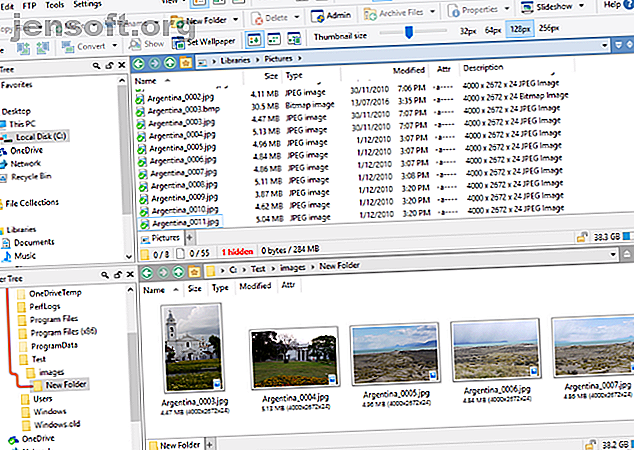
Si vous êtes prêt à passer votre temps à apprendre où trouver tout, vous serez récompensé. Les fonctions incluent la prise en charge de la synchronisation des fichiers et la recherche de doublons, des fonctionnalités de script, des graphiques vous permettant d'indiquer et de cocher des fichiers, ainsi qu'une barre d'état personnalisable.
La version lite coûte environ 40 $ tandis que la version complète est de 70 $. Un essai gratuit de 60 jours est disponible.
Télécharger: Répertoire Opus
3. fman
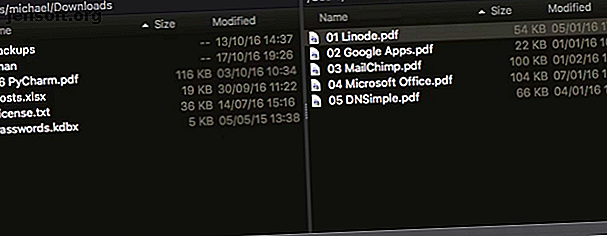
fman est l'application la moins semblable à Windows de la liste à ce jour. C'est soi-même décrit comme "GoTo sur les stéroïdes."
Peut-être que la meilleure chose à propos de fman est son support multiplate-forme; cela fonctionne sur Mac et Linux ainsi que Windows. Si vous passez beaucoup de temps à naviguer entre les trois systèmes d’exploitation, votre travail sera continu.
Néanmoins, si vous êtes débutant, ce n'est probablement pas l'application pour vous. fman s’adresse principalement aux développeurs de logiciels et à d’autres professionnels férus de technologie.
En termes de fonctionnalités, il affiche toujours le contenu de deux répertoires pour faciliter le déplacement et la copie de fichiers. Il possède également une liste complète de plug-ins pour des fonctionnalités supplémentaires et prend en charge les raccourcis clavier.
Le téléchargement et l'utilisation sont gratuits, mais une licence de mise à jour coûte 12 USD.
Télécharger: fman
4. Commandant libre
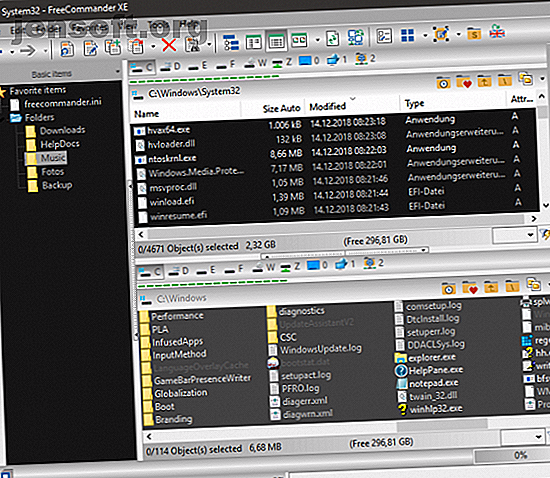
Free Commander est le premier logiciel entièrement gratuit de cette liste. Si vous n'êtes pas un utilisateur expérimenté et que vous ne voulez pas payer pour un remplacement de l'Explorateur de fichiers Windows, il s'agit probablement de l'application pour vous.
L'application n'essaie pas de confondre les utilisateurs avec de nombreuses fonctionnalités que la plupart des gens n'utiliseront probablement jamais. L'objectif est plutôt de proposer une solution alternative qui résout certaines des omissions flagrantes au sein de l'application Windows native.
Donc, si vous êtes un utilisateur novice, à quoi pouvez-vous vous attendre? Free Commander propose une interface à onglets, deux panneaux pour un glisser-déposer facile, un support intégré pour la gestion des archives (fichiers ZIP), la synchronisation de dossiers, des raccourcis définissables et même une ligne de commande DOS.
Télécharger: Free Commander
5. Explorer ++
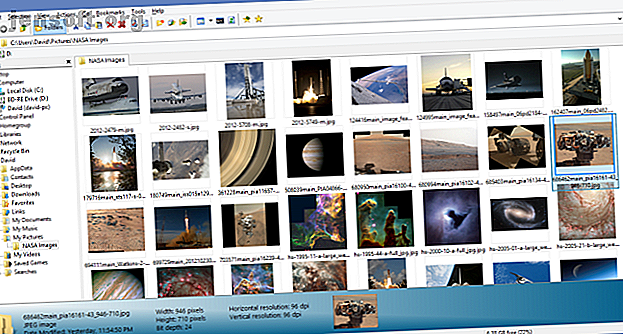
La deuxième application entièrement gratuite de la liste, Explorer ++, fait la coupe parce que c'est open source. Cela signifie que la communauté peut continuer à travailler dessus aussi longtemps qu'elle le souhaite - il n'y a aucun risque que vous soyez lié à une application non prise en charge à l'avenir.
Fait intéressant, c'est aussi l'une des applications les plus élémentaires de la liste. Il ressemble le plus à l'explorateur de fichiers Windows et offre le moins d'améliorations.
Malgré cela, les améliorations permettront à la plupart des utilisateurs d'atteindre un nouveau niveau de productivité. Vous apprécierez la navigation par onglets, la possibilité de fusionner et de scinder des fichiers, ainsi qu'une fenêtre d'affichage pour les aperçus de fichiers.
Télécharger: Explorer ++
6. Altap Salamander
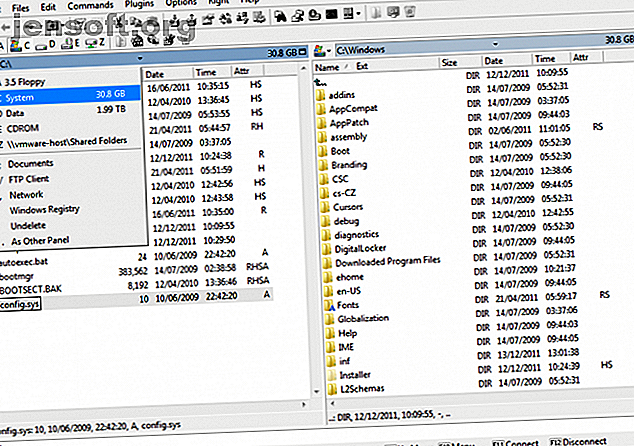
La plupart des applications que je vous ai montrées jusqu'à présent se sont concentrées sur un ordinateur. Altap Salamander est le premier remplacement de l'explorateur de fichiers Windows qui offre de nombreux outils pour la mise en réseau.
Les protocoles réseau tels que FTP, FTPS, SCP et SFTP sont tous pris en charge. Il est extrêmement simple de transférer des fichiers sur Internet.
L'application offre également un support pour plus de types de fichiers d'archives que ses rivaux. Il peut fonctionner avec les images ZIP, RAR, 7-Zip, ISO et UDF.
Altap Salamander propose un autre outil unique: un gestionnaire de mots de passe intégré. Cela signifie que vous pouvez protéger tous les fichiers sensibles ou personnels à l'aide de techniques de cryptage sécurisé, les empêchant ainsi de tomber entre de mauvaises mains.
Coûtant environ 27 USD (en fonction du taux de change actuel de l'euro), il s'agit également de l'une des applications payantes les plus abordables.
Télécharger: Altap Salamander
7. TagSpaces
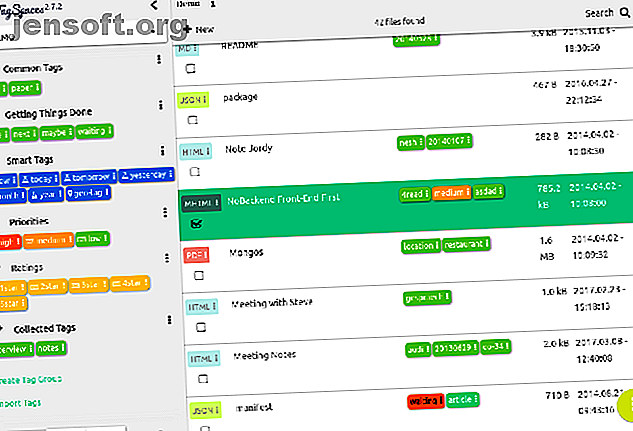
TagSpaces est un organisateur de fichiers open source. Il semble viser les utilisateurs légers et ceux qui souhaitent tout organiser sur leur ordinateur sans utiliser un gestionnaire de fichiers complet.
Cela fonctionne en ajoutant des balises définies par l'utilisateur à tous vos fichiers. Par exemple, vous pouvez étiqueter des éléments comme "Photos", "Recettes", "Collège", etc. Vous pouvez coordonner les couleurs de vos balises, puis les organiser par groupes pour faciliter leur rappel.
Mieux encore, comme il fonctionne sous Windows, Mac, Linux et Android, vous pouvez rester coordonné quel que soit le périphérique sur lequel vous travaillez. L'application bénéficie même du support de Chromecast.
Télécharger: TagSpaces
Le meilleur Windows 10 File Explorer et Manager
Chaque application fera appel à un type d'utilisateur différent. Les personnes recherchant une petite quantité de fonctionnalités supplémentaires devraient envisager Explorer ++ ou Free Commander. Si vous êtes un utilisateur expérimenté, consultez XYplorer ou Directory Opus. Les développeurs ont besoin de fman, les réseauteurs ont besoin de Altap Salamander et, si vous voulez quelque chose de complètement différent, téléchargez TagSpaces. Vous pouvez également utiliser des applications Windows qui organisent automatiquement vos fichiers pour vous.
Si vous préférez vous en tenir à l'Explorateur Windows, vous pouvez obtenir davantage de fonctionnalités avec ces extensions de l'Explorateur de fichiers Windows pour la gestion des fichiers. Vous voudrez peut-être aussi en savoir plus sur les moyens rapides de partager des fichiers dans l'Explorateur Windows.
Et si d'autres outils géniaux vous intéressent, jetez un coup d'œil à cette liste des meilleures applications du Microsoft Store pour Windows 10 Les meilleures applications pour Microsoft Store pour Windows 10 Les meilleures applications du Microsoft Store pour Windows 10 Les applications du Microsoft Store pour Windows 10 sont arrivées un long chemin. Voici notre sélection des meilleures applications Windows 10, gratuites et payantes. Lire la suite .
En savoir plus sur: Explorateur de fichiers, Windows Apps, Explorateur Windows.